Jak tworzyć i wykorzystywać dynamiczne zdjęcie profilowe na Instagramie

Instagram był ostatnio dość skoncentrowany na ulepszaniu swoich funkcji. Firma niedawno udostępniła na platformie tryb cichy, który pozwala odpocząć od Instagrama i lepiej skupić się na zadaniu. Możesz zaplanować tryb cichy, aby włączał się automatycznie w godzinach szczytu, a Instagram powiadomi nastolatków za każdym razem, gdy spędzą zbyt dużo czasu na platformie późno w nocy. Meta wydała teraz kolejną funkcję estetyczną na Instagramie, zwaną dynamicznym zdjęciem profilowym. Czym więc jest ta nowa funkcja? A jak możesz to wykorzystać na Instagramie? Dowiedzmy Się!
Co to jest dynamiczne zdjęcie profilowe na Instagramie
Instagram udostępnił możliwość tworzenia awatarów (takich jak Snapchat) w 2020 roku. Możesz stylizować i tworzyć swojego awatara zgodnie ze swoim prawdziwym wyglądem, dzięki czemu możesz witać obserwujących i profilować odwiedzających swoim awatarem. Niestety jedyną wadą tej nowej funkcji było to, że podczas edycji profilu trzeba było wybierać między zdjęciem profilowym a awatarem.
Dynamiczne zdjęcie profilowe pomaga teraz to zmienić, wyświetlając zarówno zdjęcie profilowe, jak i awatar w Twoim profilu. Ponadto nowa funkcja dodaje animacje do Twojego awatara, co może jeszcze bardziej poprawić estetykę Twojego profilu. Dynamiczne zdjęcie profilowe zostało udostępnione użytkownikom na całym świecie, co oznacza, że możesz od razu użyć go w swoim profilu.
Jak stworzyć i używać dynamicznego zdjęcia profilowego na Instagramie
Aby skorzystać z tej funkcji, musisz po prostu dodać swojego awatara do zdjęcia profilowego. Tak długo, jak stworzyłeś awatara, dynamiczne zdjęcie profilowe będzie automatycznie działać na Twoją korzyść, gdy dodasz je do swojego zdjęcia profilowego. Jeśli jednak nie masz jeszcze utworzonego awatara, wykonaj poniższe czynności, które pomogą Ci utworzyć awatara na Instagramie. Następnie możesz włączyć funkcję dynamicznego zdjęcia profilowego, dodając je do swojego zdjęcia profilowego. Zacznijmy.
Krok 1: Stwórz swojego awatara
Otwórz Instagram i stuknij swoje zdjęcie profilowe w prawym dolnym rogu.
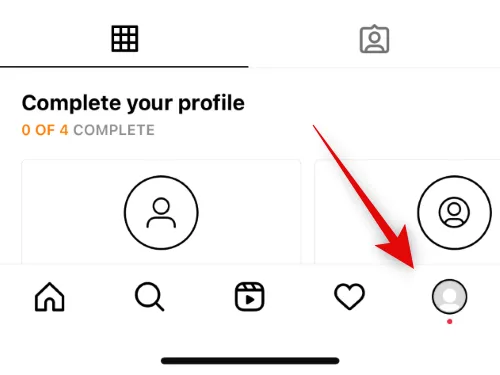
Teraz dotknij Edytuj profil u góry.
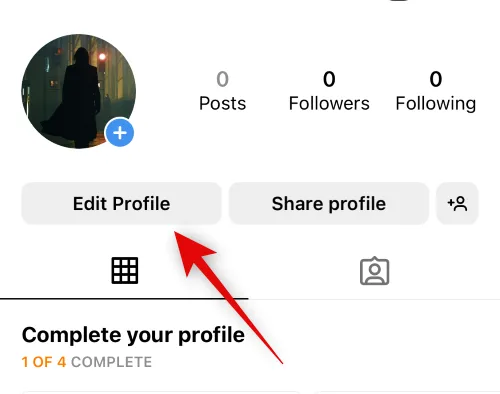
Stuknij Edytuj zdjęcie lub awatar u góry.
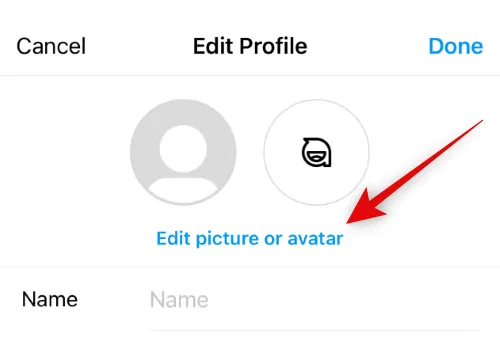
Stuknij i przejdź do zakładki awatara.
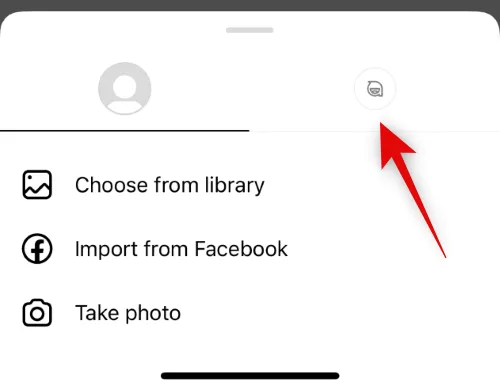
Stuknij Utwórz awatar .
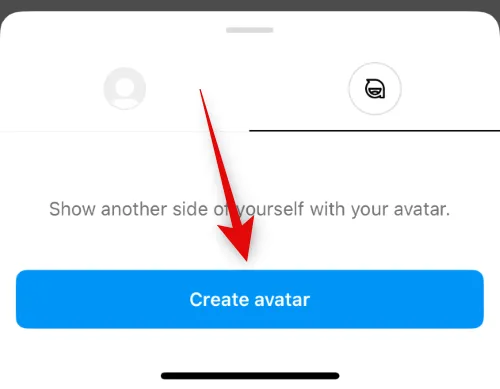
Stuknij i wybierz swój odcień skóry.
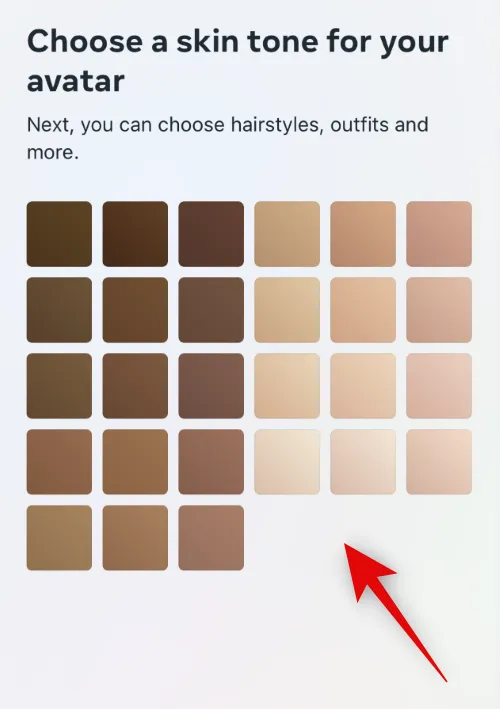
Teraz dotknij Dalej u dołu.
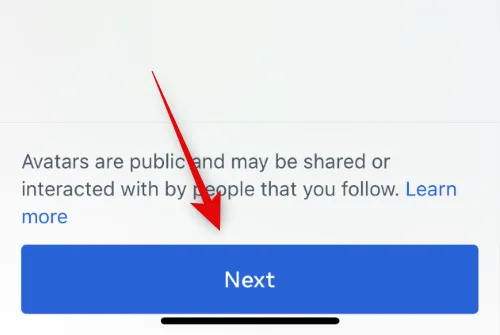
Jeśli chcesz zobaczyć swoją twarz obok swojego awatara w czasie rzeczywistym, dotknij ikony Lustro pod Gotowe .
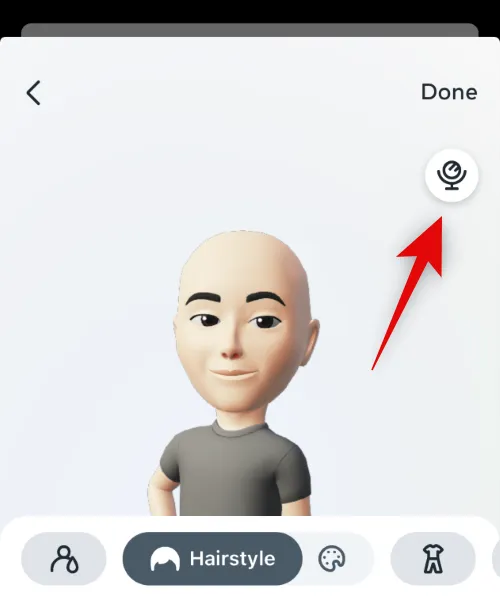
Przewiń opcje u dołu i wybierz preferowaną fryzurę.
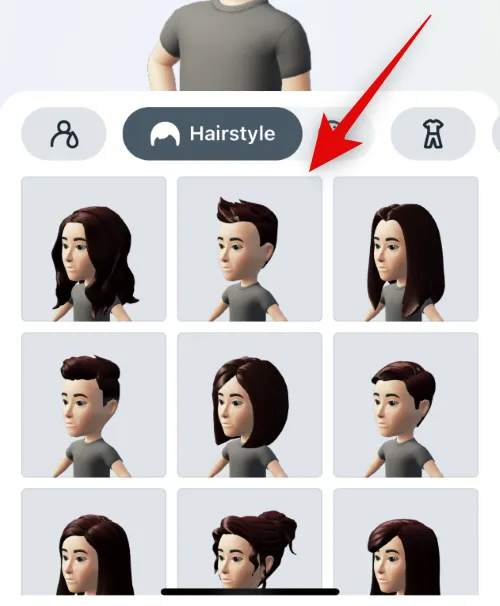
Po zakończeniu dotknij opcji koloru obok opcji Fryzura u góry.
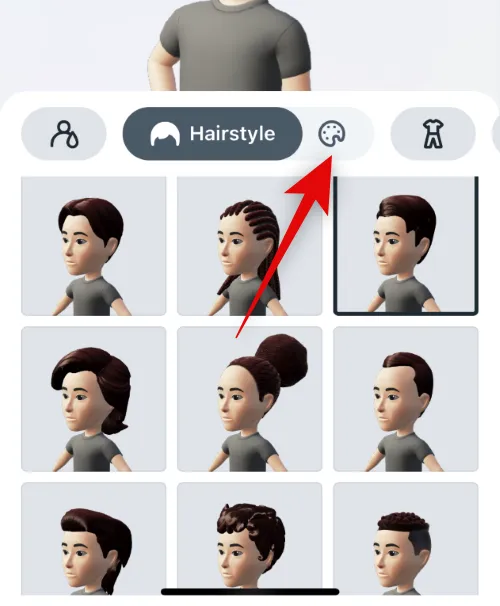
Wybierz preferowany kolor włosów.
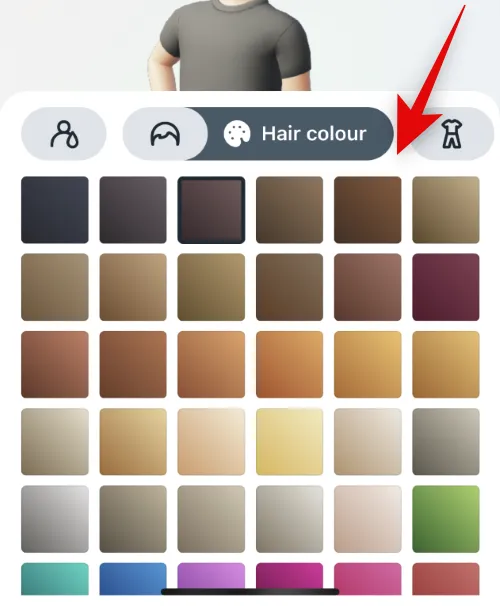
Teraz dotknij ikony strojów.
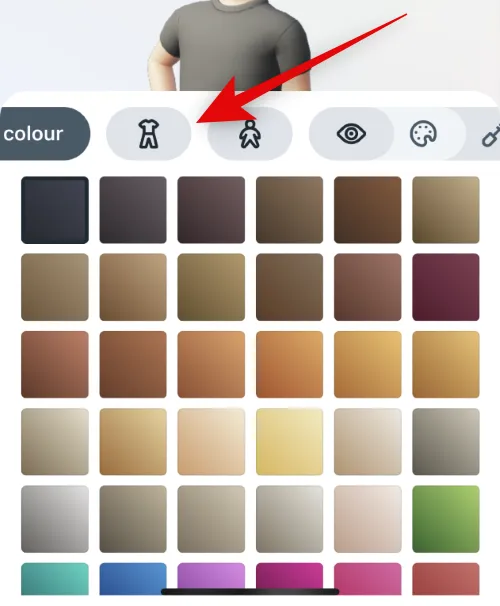
Przewiń dostępne opcje, dotknij i wybierz strój, który Ci się podoba.
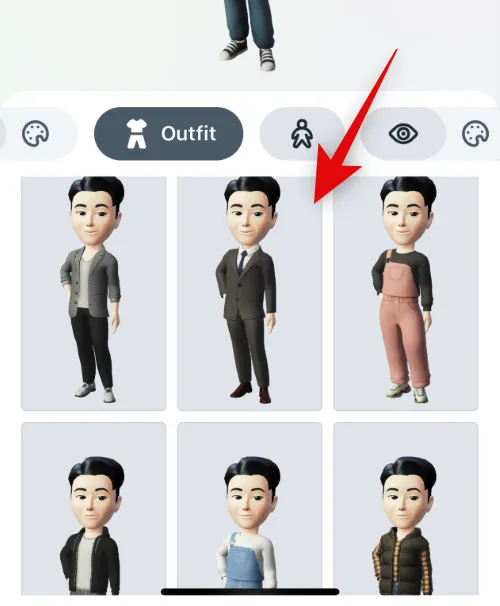
Stuknij ikonę kształtu ciała obok stroju u góry.
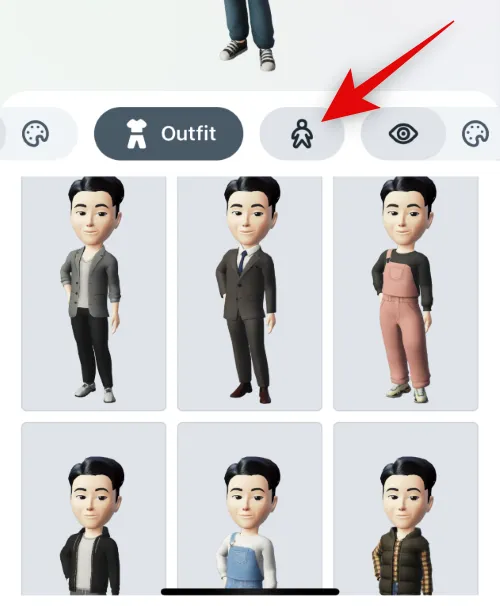
Wybierz preferowany kształt ciała spośród opcji dostępnych na dole.
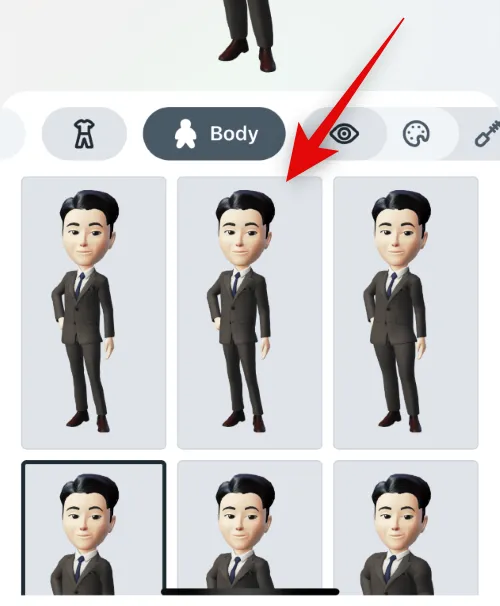
Następnie dotknij ikony kształtu oka i wybierz preferowany kształt oka, tak jak w przypadku innych opcji powyżej.
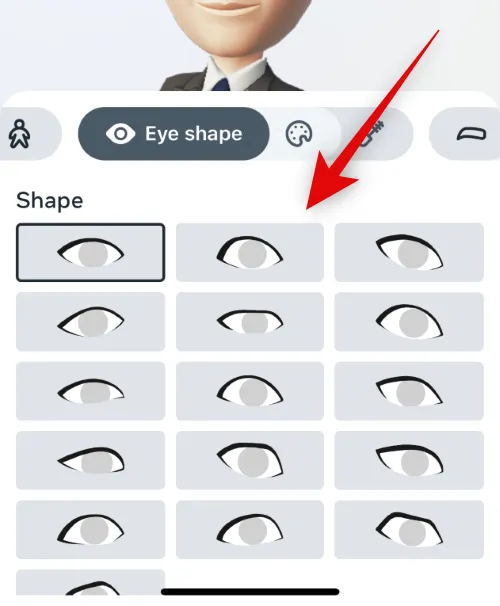
Stuknij ikonę koloru obok niej i wybierz preferowany kolor oczu.
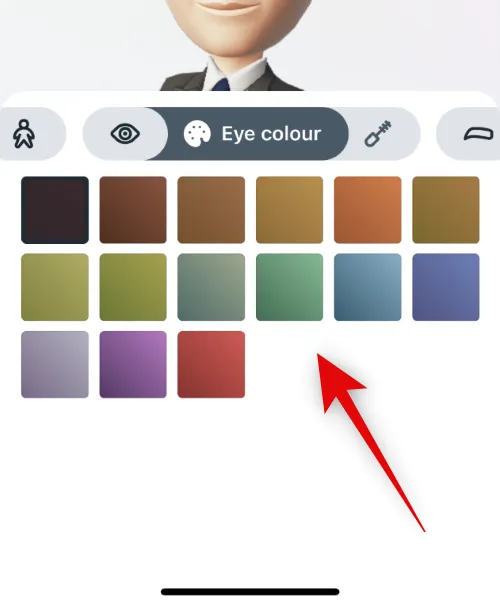
Stuknij ikonę makijażu oczu i wybierz preferowany makijaż oczu. Stuknij opcję Brak , jeśli nie chcesz nakładać makijażu oczu na swojego awatara.
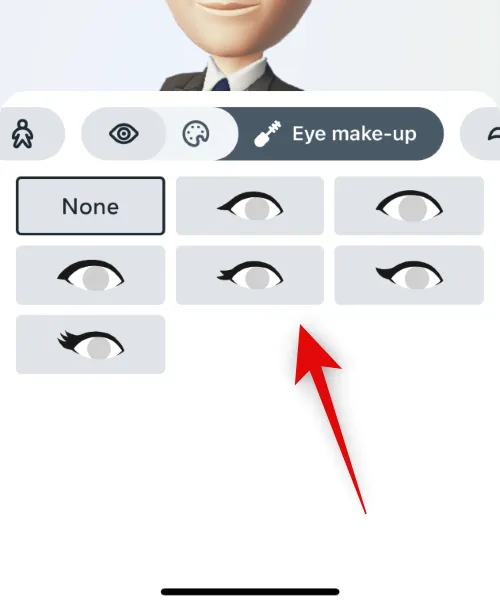
Teraz dotknij ikony brwi i wybierz preferowany kształt brwi.
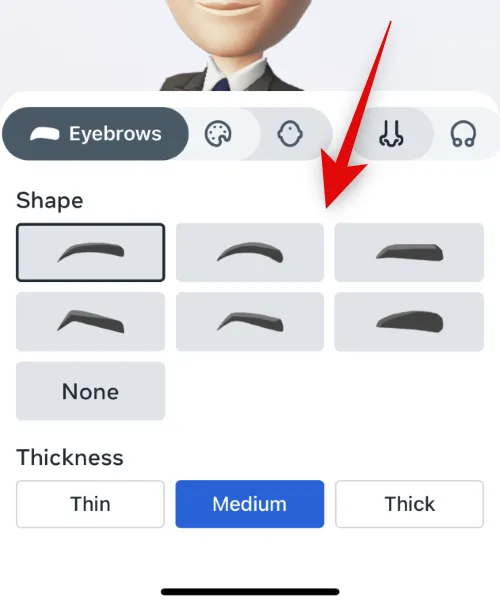
Możesz wybrać grubość brwi swojego awatara z opcji na dole.
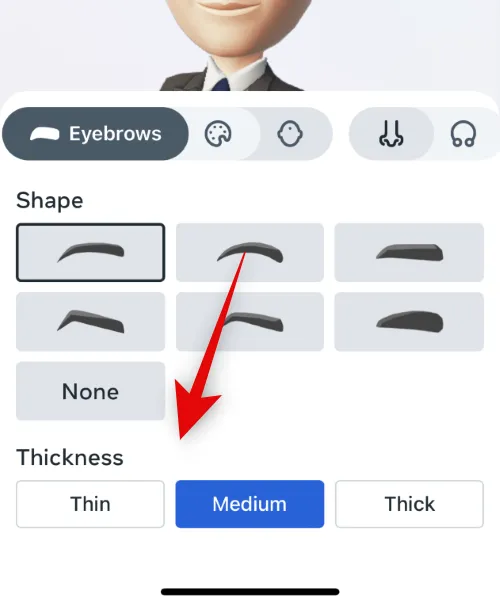
Stuknij ikonę koloru i wybierz preferowany kolor brwi.
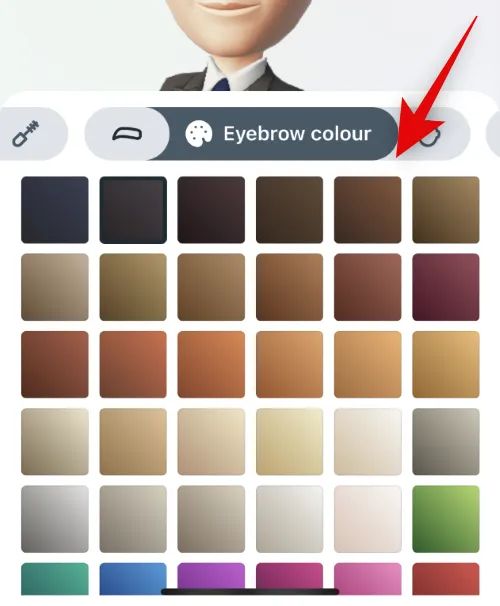
Teraz dotknij ikony kształtu nosa i wybierz preferowany kształt nosa.
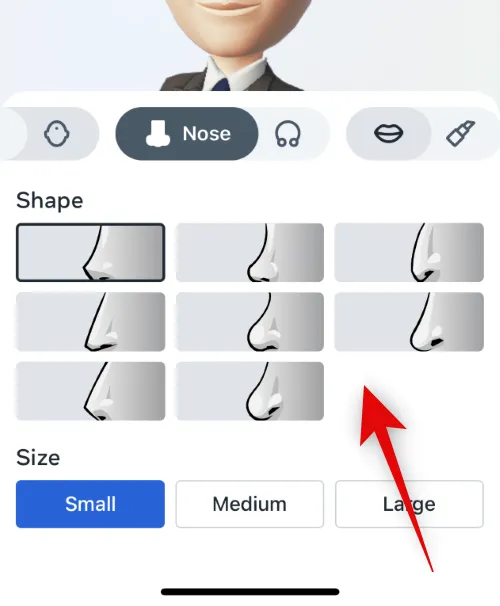
Wybierz preferowany rozmiar, dotykając preferowanego wyboru w obszarze Rozmiar .
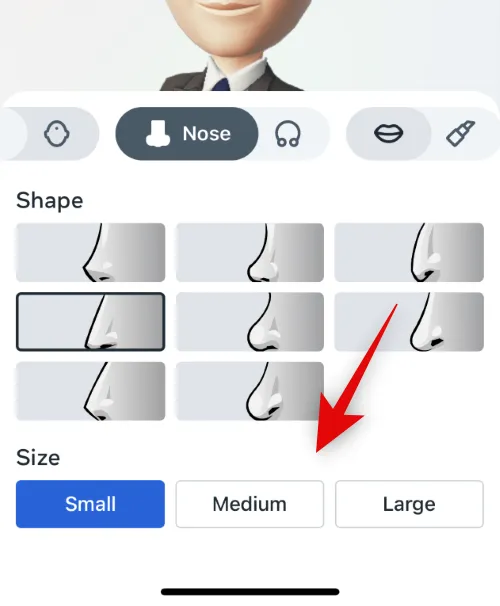
Stuknij ikonę Kolczyki w nosie i wybierz preferowany kolczyk, jeśli chcesz.
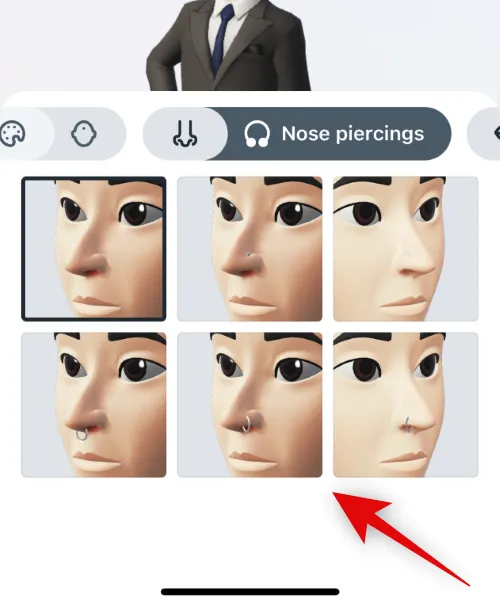
Stuknij ikonę kształtu ust i wybierz preferowany kształt ust.
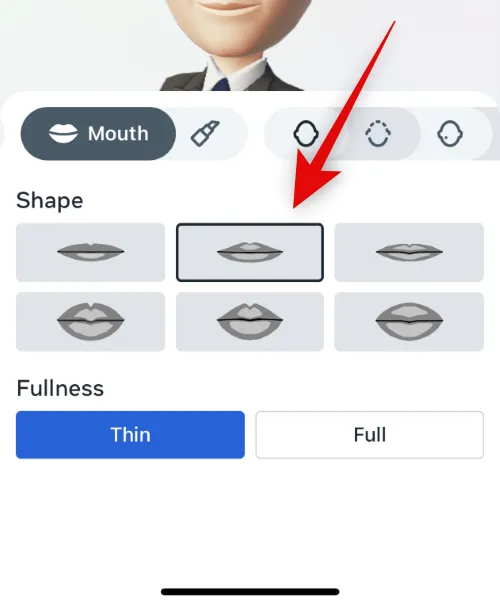
Wybierz preferowaną grubość pod Fulness .
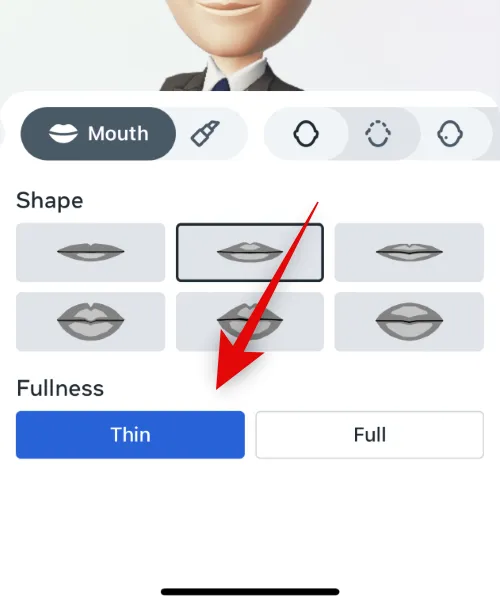
Następnie dotknij ikony koloru, aby wybrać preferowany kolor ust.
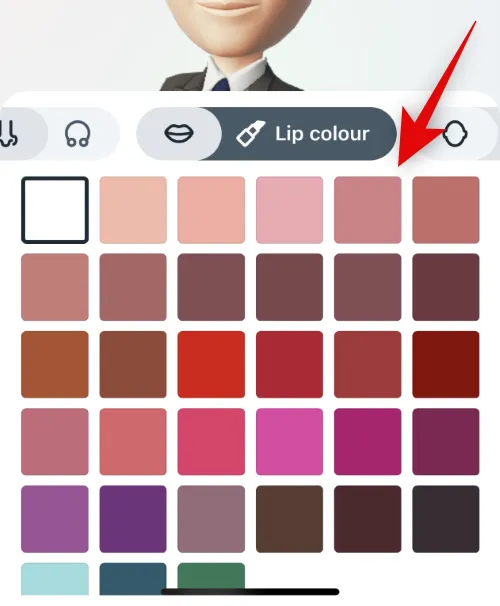
Stuknij ikonę kształtu twarzy i wybierz preferowany kształt twarzy.

Wybierz preferowany rozmiar w obszarze Szerokość u dołu ekranu.
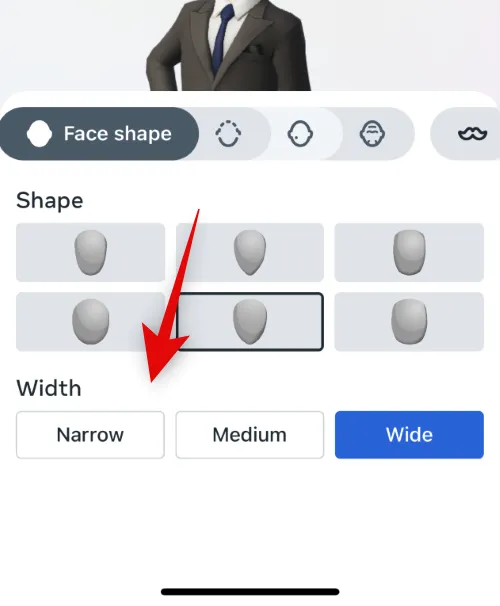
Stuknij ikonę linii szczęki i wybierz linię szczęki, którą lubisz.
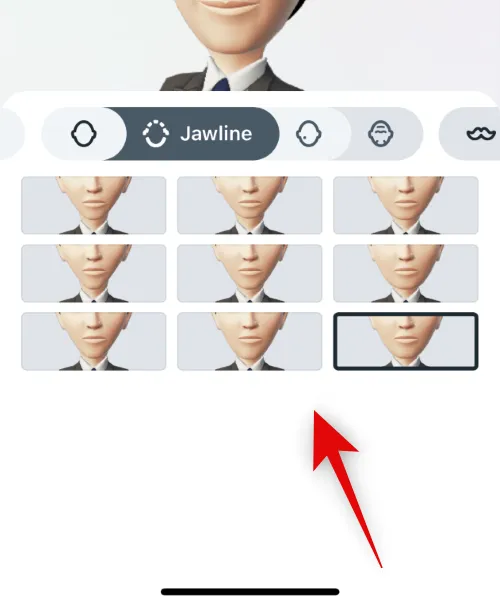
Stuknij następną ikonę i wybierz oznaczenia twarzy, jeśli chcesz.
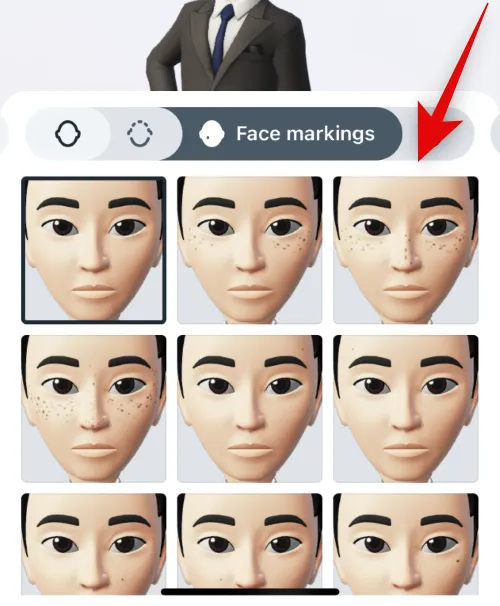
Stuknij następną ikonę i wybierz linie twarzy, w zależności od preferencji.
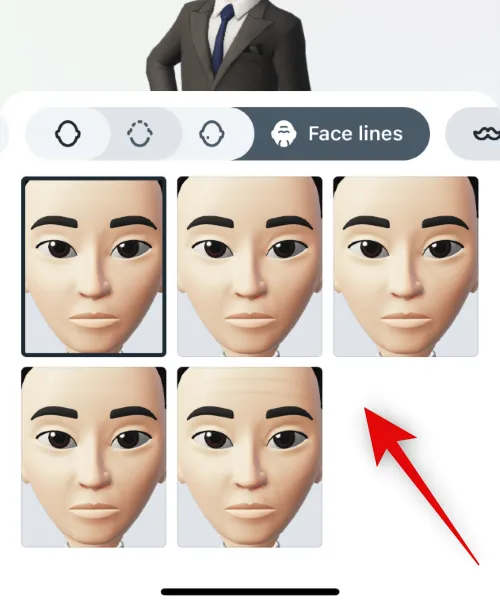
Stuknij ikonę zarostu i wybierz preferowany zarost.
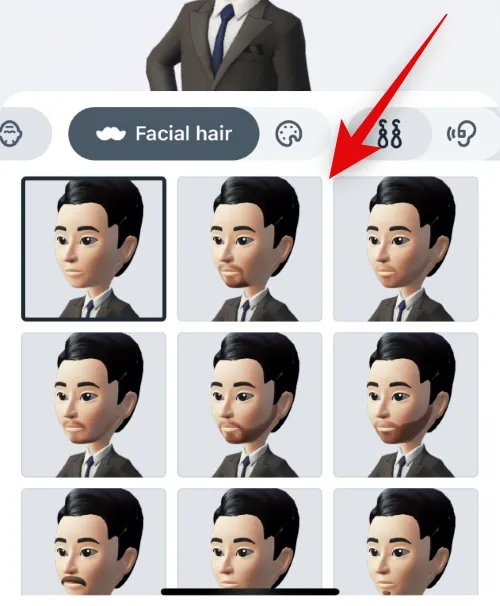
Następnie dotknij ikony koloru i wybierz preferowany kolor zarostu.
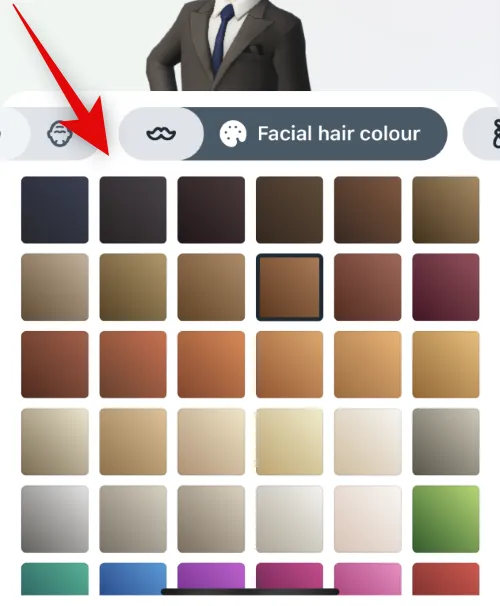
Stuknij następną ikonę i wybierz preferowane przekłuwanie uszu.
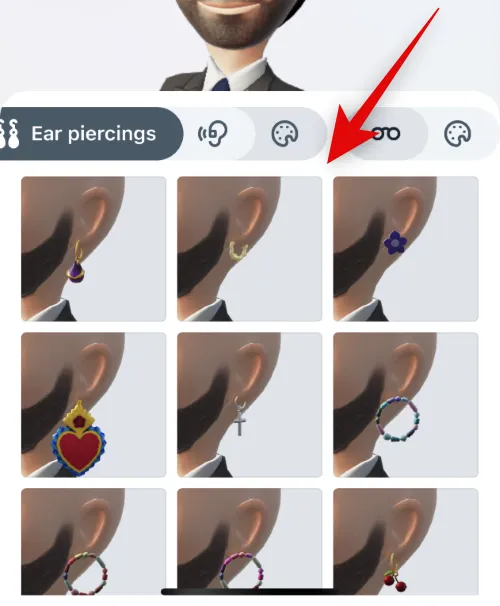
Stuknij następną ikonę, aby zastosować aparaty słuchowe, jeśli ich używasz. Stuknij i wybierz preferowaną pomoc z opcji na dole.
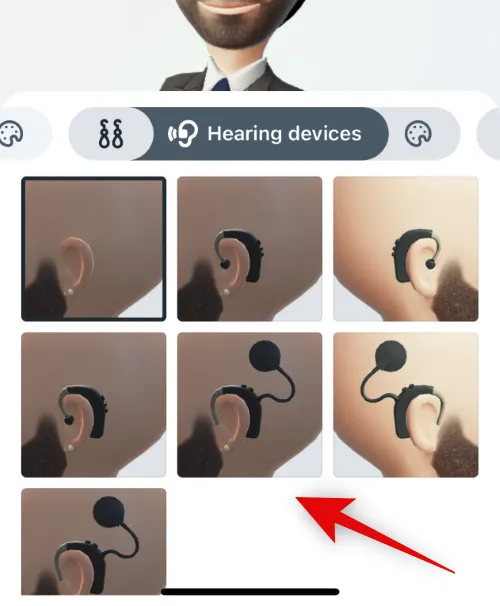
Stuknij następną ikonę, aby zmienić kolor aparatu słuchowego. Stuknij i wybierz preferowany kolor z opcji na dole.
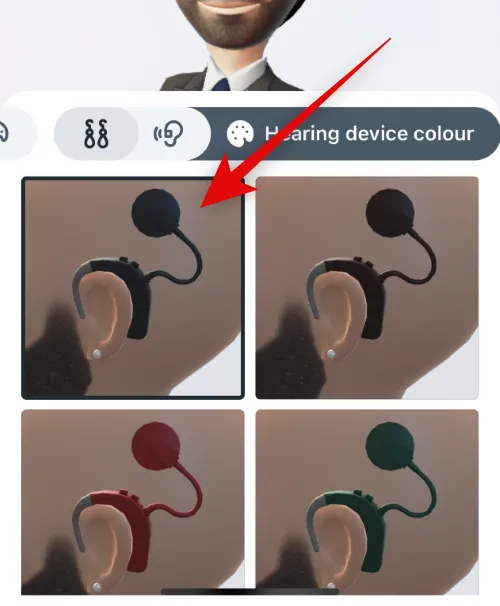
Stuknij następną ikonę, aby dodać okulary do swojego awatara. Stuknij i wybierz preferowane okulary z opcji na dole.
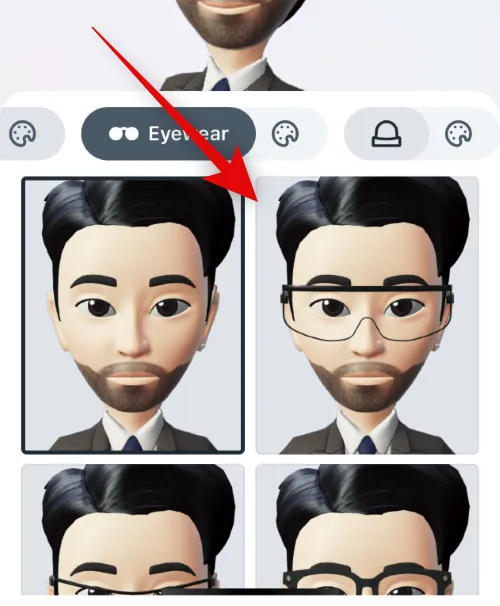
Stuknij następną ikonę, aby zmienić kolor swoich okularów. Stuknij i wybierz preferowany kolor, który chcesz zastosować do swoich okularów.
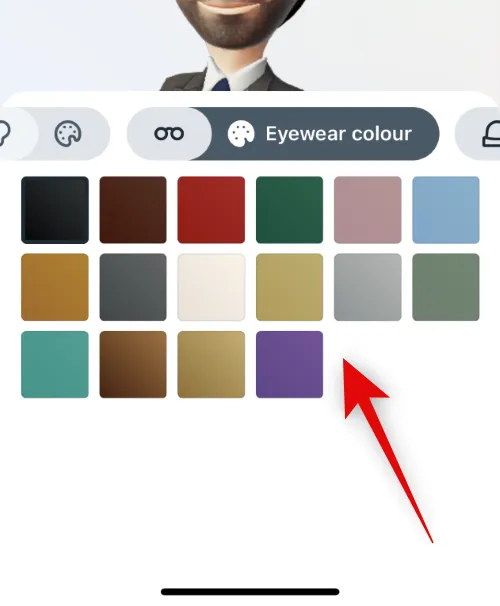
Na koniec dotknij następnej ikony, jeśli chcesz zastosować nakrycie głowy do swojego awatara. Stuknij i wybierz preferowane nakrycie głowy, które chcesz zastosować do swojego awatara.
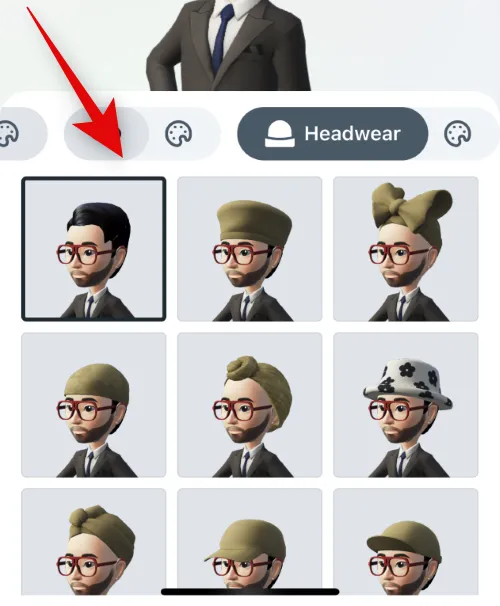
Stuknij następną ikonę i wybierz preferowany kolor nakrycia głowy.
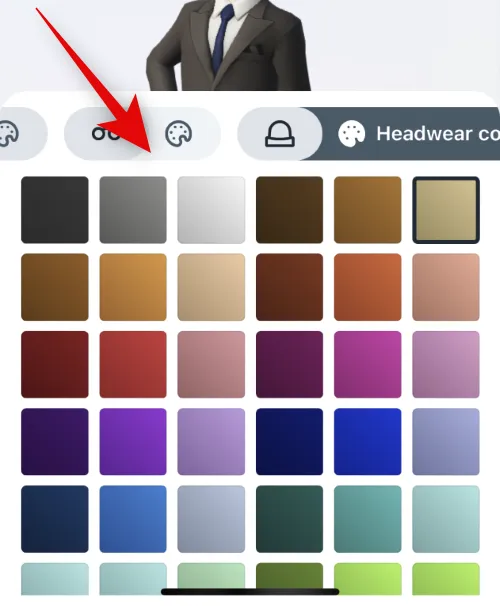
Stuknij Gotowe po zakończeniu tworzenia awatara.
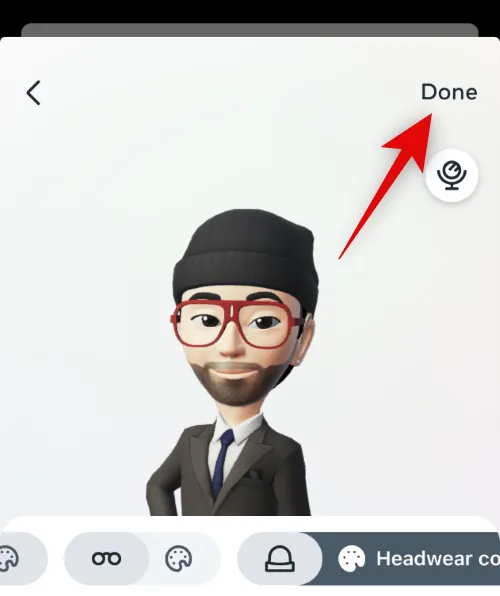
I to wszystko! Stworzyłeś teraz swojego awatara.
Krok 2: Dodaj swój awatar do zdjęcia profilowego
Oto jak możesz dodać swojego awatara do swojego zdjęcia profilowego, aby włączyć dynamiczne zdjęcie profilowe dla swojego profilu na Instagramie.
Otwórz Instagram i stuknij swoje zdjęcie profilowe w prawym dolnym rogu.
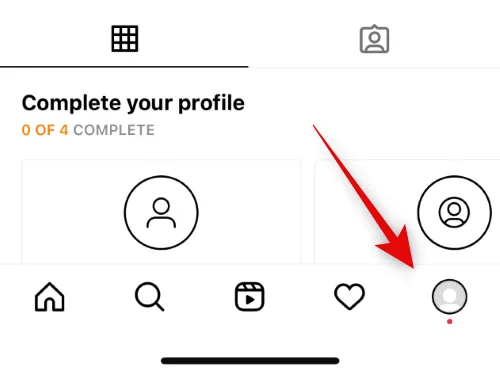
Teraz dotknij Edytuj profil .
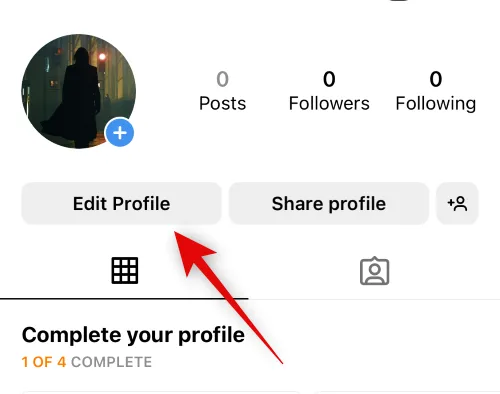
Stuknij Edytuj zdjęcie lub awatar u góry.
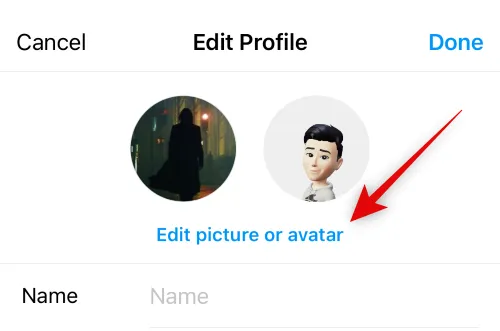
Stuknij ikonę awatara, aby przejść do zakładki awatara.

Teraz dotknij i włącz przełącznik Dodaj do zdjęcia profilowego .

Stuknij w pusty obszar, aby zamknąć wyskakujące okienko.
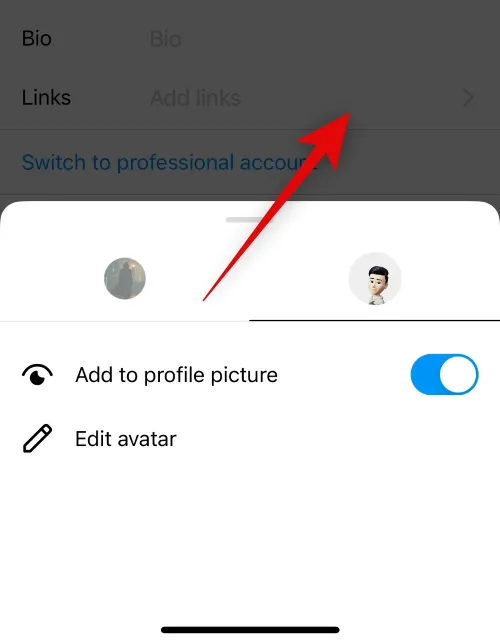
Możesz teraz przetestować dynamiczne zdjęcie profilowe, przesuwając palcem po podglądzie zdjęcia profilowego u góry.
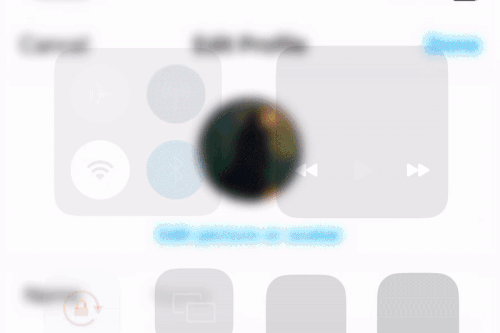
Stuknij Gotowe .
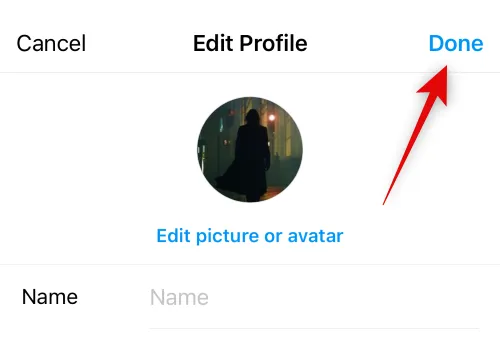
I to wszystko! Teraz włączysz dynamiczne zdjęcie profilowe dla swojego profilu na Instagramie.
Kto może zobaczyć moje dynamiczne zdjęcie profilowe
Każdy, kto odwiedza Twój profil, może zobaczyć Twoje dynamiczne zdjęcie profilowe. Obejmuje to obserwujących, osoby, które obserwujesz, nieznajomych i firmy, które zdecydowały się odwiedzić Twój profil. Mogą po prostu przesunąć palcem po Twoim zdjęciu profilowym, aby je odwrócić i zobaczyć Twojego awatara po drugiej stronie.
Jak mogę wyświetlić czyjeś dynamiczne zdjęcie profilowe?
Możesz odwiedzić czyjś profil, aby zobaczyć jego dynamiczne zdjęcie profilowe. Tak długo, jak użytkownik utworzył awatara, możesz przesunąć palcem po jego zdjęciu profilowym i obrócić je, aby zobaczyć jego animowanego awatara. Następnie możesz ponownie przesunąć palcem, aby wrócić do swojego zdjęcia profilowego.
Kiedy dynamiczne zdjęcie profilowe będzie dla mnie dostępne?
W chwili pisania tego postu Meta udostępniła tę funkcję wszystkim użytkownikom na całym świecie. Jeśli wydaje ci się, że jej brakuje, zalecamy sprawdzenie dostępności aktualizacji aplikacji lub odczekanie dnia lub dwóch. Możliwe, że ta funkcja nie została jeszcze wydana w Twoim regionie, co powinno nastąpić w ciągu najbliższych kilku tygodni.
Mamy nadzieję, że ten post pomógł Ci zapoznać się z dynamicznymi zdjęciami profilowymi na Instagramie. Jeśli napotkasz jakiekolwiek problemy lub masz do nas więcej pytań, możesz je zadać w komentarzach poniżej.



Dodaj komentarz